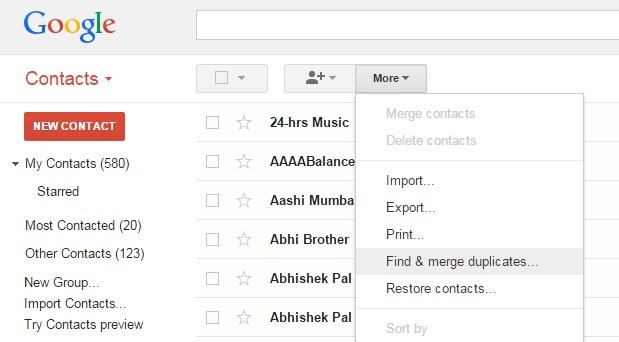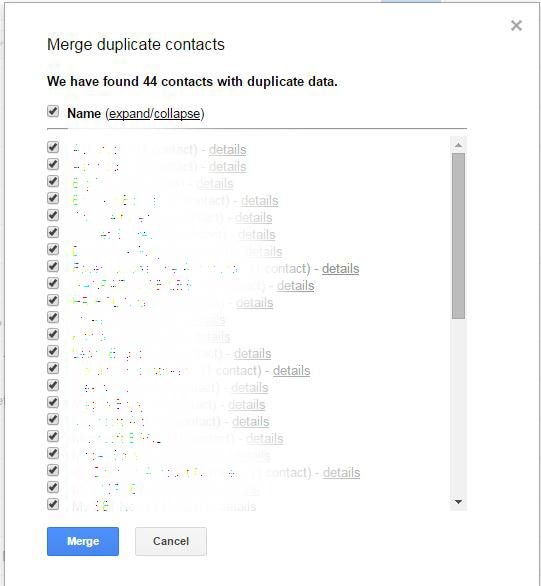الحفاظ على تنظيم قائمة جهات الاتصال الخاصة بك أمر بالغ الأهمية؛ يساعدك على البقاء على اتصال مع الأشخاص المهمين والحفاظ على العلاقات المهنية. ومع ذلك، يمكن أن تصبح إدارة النسخ المكررة والاحتفاظ بها بعيدًا أمرًا صعبًا مع نمو قائمة جهات الاتصال الخاصة بك. يمكن أن تنتج جهات الاتصال المكررة عن مزامنة جهات الاتصال من مصادر متعددة، أو استيراد جهات الاتصال من أجهزة مختلفة، أو حتى خطأ إملائي بسيط في اسم أو رقم جهة الاتصال.
لحسن الحظ، توفر أجهزة Android طرقًا مختلفة لدمج جهات الاتصال المكررة. تتمثل إحدى الطرق في استخدام ميزة دمج تطبيق جهات الاتصال المضمنة، والتي تفحص قائمة جهات الاتصال الخاصة بك بحثًا عن التكرارات وتدمجها في جهة اتصال واحدة. خيار آخر هو استخدام تطبيقات الطرف الثالث، والتي توفر ميزات إضافية وخيارات التخصيص لإدارة جهات الاتصال الخاصة بك. بواسطة دمج جهات الاتصال المكررة على الخاص بك هاتف Android، يمكنك تبسيط قائمة جهات الاتصال الخاصة بك، وتجنب الالتباس، والتأكد من أن لديك معلومات دقيقة لجميع جهات الاتصال الخاصة بك.
الجزء 1. نظرة عامة على جهات اتصال Google
جهات اتصال Google هو تطبيق قائم على الويب تم تطويره بواسطة Google لإدارة جهات الاتصال. يسمح للمستخدمين بتخزين وتنظيم معلومات الاتصال مثل الأسماء وعناوين البريد الإلكتروني وأرقام الهواتف والعناوين الفعلية. تعد جهات اتصال Google جزءًا من Google Workspace، المعروف سابقًا باسم G Suite، وهو عبارة عن مجموعة من أدوات الإنتاجية التي تتضمن Gmail و Google Drive وتقويم Google.
تقدم جهات اتصال Google ميزات متنوعة لمساعدة المستخدمين على إدارة جهات اتصالهم بشكل فعال. تشمل بعض الميزات البارزة ما يلي:
- استيراد وتصدير: يمكن للمستخدمين استيراد جهات الاتصال من حسابات البريد الإلكتروني الأخرى أو ملفات CSV أو vCard. يمكنهم أيضًا تصدير جهات الاتصال الخاصة بهم إلى تنسيقات مثل ملفات CSV أو vCard.
- دمج جهات الاتصال: تقوم جهات اتصال Google تلقائيًا باكتشاف جهات الاتصال المكررة ودمجها، مما يساعد على تجنب الفوضى والارتباك.
- مجموعات جهات الاتصال: يمكن للمستخدمين إنشاء مجموعات جهات اتصال لتنظيم جهات الاتصال الخاصة بهم بناءً على معايير مختلفة، مثل العمل أو العائلة أو الأصدقاء. تتيح هذه الميزة للمستخدمين إرسال رسائل بريد إلكتروني أو رسائل إلى جهات اتصال متعددة في وقت واحد.
- مشاركة جهة الاتصال: يمكن للمستخدمين مشاركة جهات اتصالهم مع الآخرين في مؤسستهم، مما يسهل التعاون.
- تسميات جهات الاتصال: يمكن للمستخدمين إضافة تسميات إلى جهات الاتصال الخاصة بهم لتصنيفها بناءً على معايير مثل الحالة أو الموقع أو الاهتمامات.
يعد استخدام جهات اتصال Google أمرًا ضروريًا لإدارة جهات الاتصال لأنه يتيح للمستخدمين الوصول إلى معلومات الاتصال الخاصة بهم من أي مكان، بشرط أن يكون لديهم اتصال بالإنترنت. بالإضافة إلى ذلك، تساعد ميزة الدمج التلقائي لجهات اتصال Google المستخدمين على تجنب الفوضى والارتباك من خلال ضمان عدم وجود جهات اتصال مكررة. من خلال استخدام جهات اتصال Google، يمكن للمستخدمين توفير الوقت وزيادة الإنتاجية من خلال إدارة جهات الاتصال الخاصة بهم بكفاءة.
الجزء 2. كيفية دمج جهات الاتصال على Android
أصبحت إدارة جهات الاتصال عبر مختلف المنصات والأجهزة ذات أهمية متزايدة في العصر الرقمي اليوم. قد تجد جهات اتصال مكررة أو إدخالات متعددة لنفس الشخص إذا كنت من مستخدمي Android. قد يكون هذا محبطًا ويستغرق وقتًا طويلاً لإدارته.
في قسم المدونة هذا، سوف نستكشف كيفية دمج جهات الاتصال على Android باستخدام الميزات المضمنة وتطبيقات الطرف الثالث. بعد قراءة هذا، سيكون لديك فهم قوي لتنظيم ودمج جهات اتصال Android لتقليل الوقت الذي تقضيه وأي سوء فهم.
باستخدام تطبيق Google Contacts
إذا كنت من مستخدمي Android، فإن دمج جهات الاتصال الخاصة بك باستخدام تطبيق جهات اتصال Google يمكن أن يكون حلاً مباشرًا. يتيح لك هذا التطبيق دمج جهات الاتصال بمعلومات مكررة أو مشابهة، مما يضمن وجود دفتر عناوين مبسط ومنظم. سيرشدك هذا القسم خلال العملية خطوة بخطوة لدمج جهات الاتصال باستخدام تطبيق جهات اتصال Google، من تحديد التكرارات إلى دمجها في إدخال واحد موحد. باستخدام هذه الإرشادات البسيطة، يمكنك إلغاء فوضى قائمة جهات الاتصال الخاصة بك بسرعة وجعل إدارة جهات الاتصال الخاصة بك أمرًا سهلاً.
الخطوة 1: قم بتشغيل تطبيق جهات الاتصال.
الخطوة 2: في الزاوية اليمنى العليا، اختر حساب Google المطلوب الذي تريد دمج جهات الاتصال معه.
الخطوة 3: في قائمة الإصلاح والإدارة، انقر فوق دمج وإصلاح.
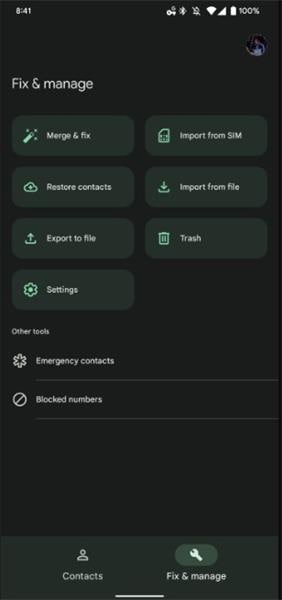
الخطوة 4: انقر فوق دمج التكرارات.
الخطوة 5: اضغط على دمج الكل >> حسنًا إذا كان لديك العديد من جهات الاتصال لدمجها.

الخطوة 6: قم بدمجها بشكل فردي عن طريق النقر فوق دمج.
الخطوة 7: انقر فوق المزيد >> حدد لدمج جهات الاتصال الانتقائية.
الخطوة 8: حدد جهات الاتصال التي تريد دمجها.
ملاحظة: هل أنت بعيد عن هاتف Android الخاص بك وتريد التخلص من جهات الاتصال المكررة؟ قم بزيارة صفحة جهات اتصال Google على جهاز الكمبيوتر الشخصي الذي يعمل بنظام Windows أولاً، ثم كرر العملية لمحو جهات الاتصال المكررة على جهاز الكمبيوتر الخاص بك.
استخدام تطبيق Contact+
فيما يلي الإرشادات خطوة بخطوة لدمج جهات الاتصال المكررة على جهاز Android باستخدام تطبيق Contacts +:
الخطوة 1: قم بتثبيت وفتح تطبيق Contacts + من متجر Google Play.
الخطوة 2: اضغط على علامة التبويب جهات الاتصال في أسفل الشاشة.
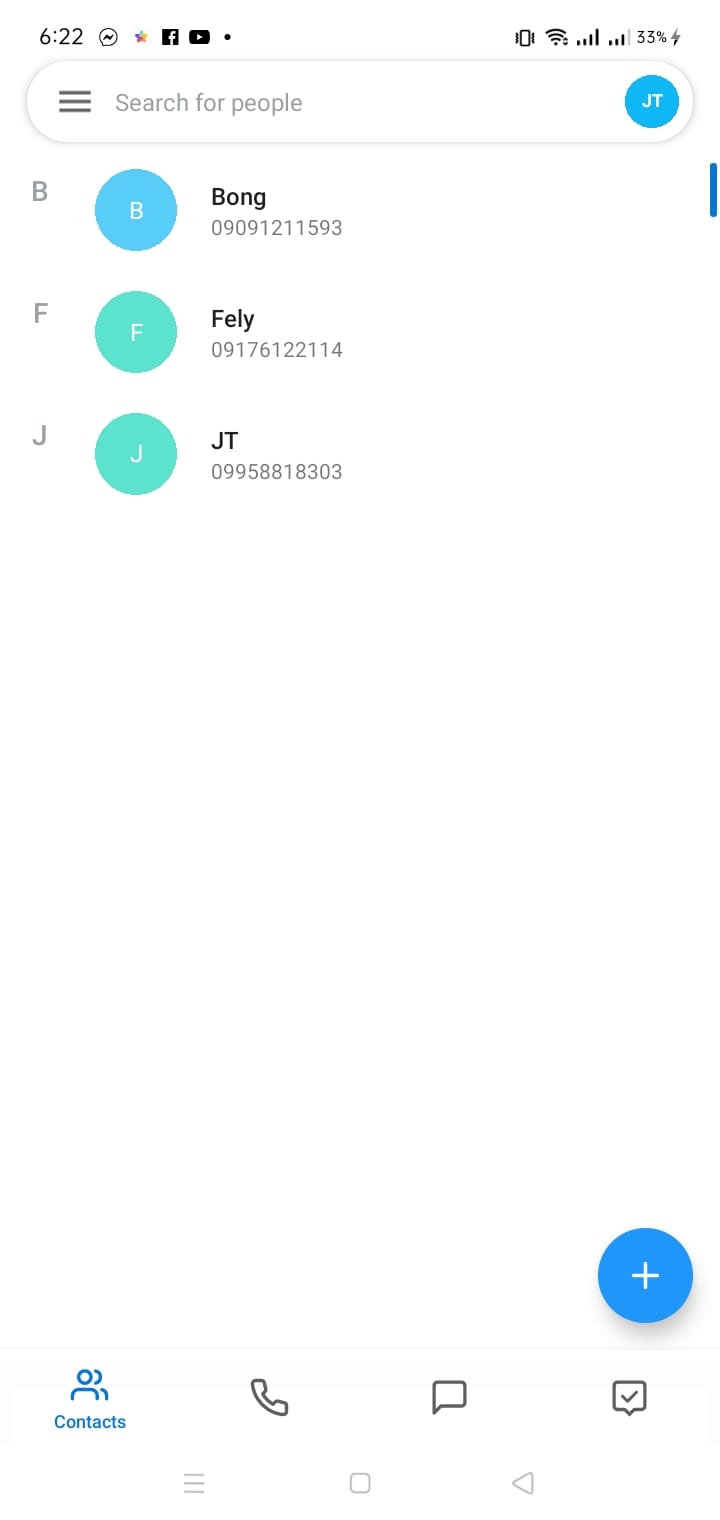
الخطوة 3: حدد جهات الاتصال المكررة التي تريد دمجها. يمكنك تحديد جهات اتصال متعددة عن طريق النقر مع الاستمرار على كل جهة اتصال حتى تظهر علامة اختيار بجانبها.
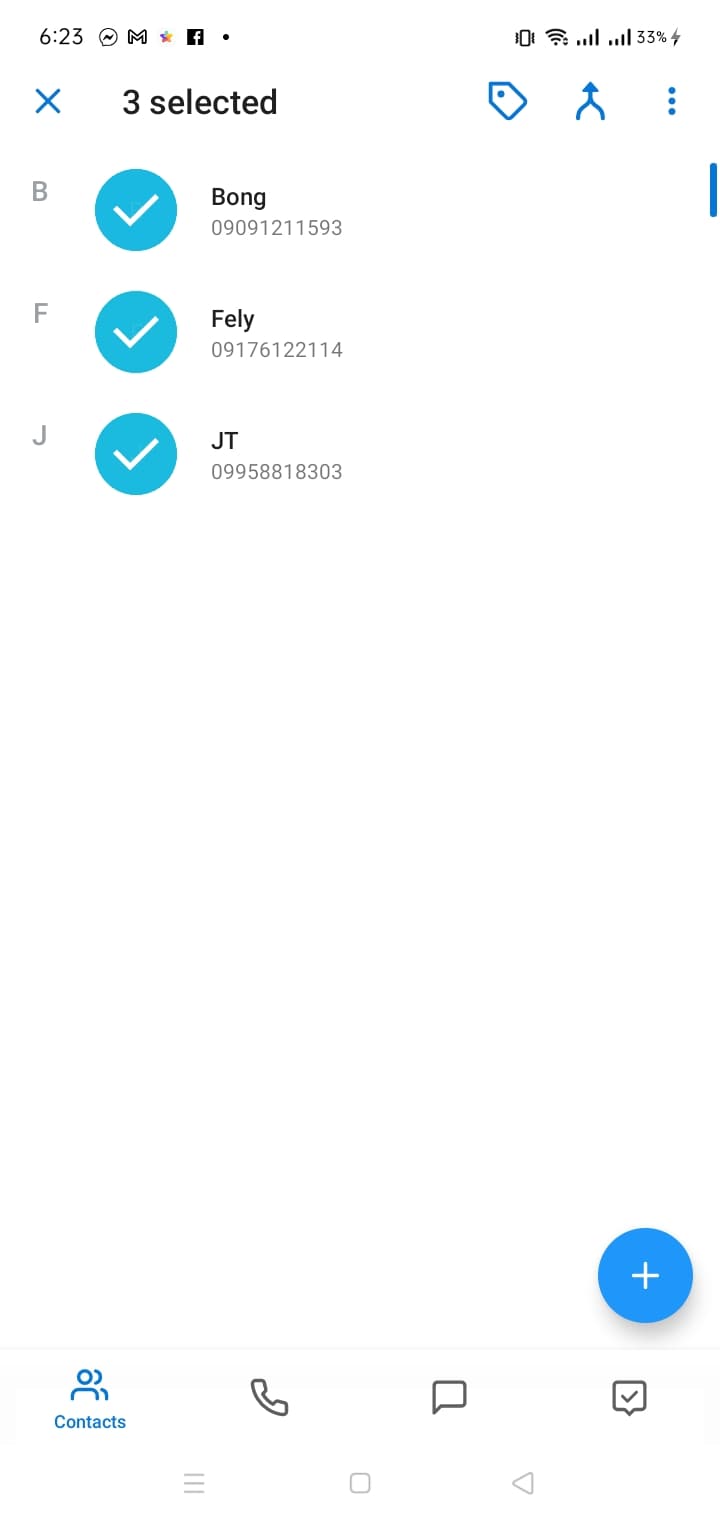
الخطوة 4: بمجرد تحديد جميع جهات الاتصال التي تريد دمجها، انقر فوق أيقونة دمج الكل في الزاوية اليمنى العليا.
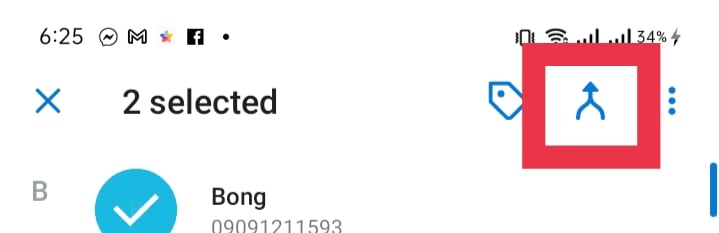
الخطوة 5: انقر فوق نعم
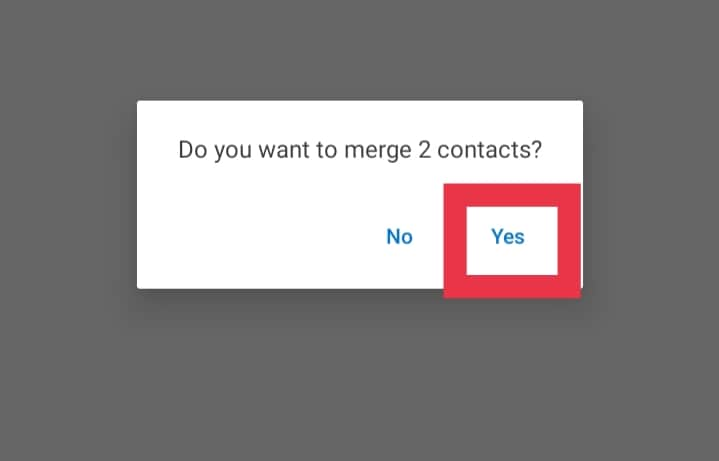
الخطوة 6: سيقوم التطبيق بدمج جهات الاتصال من خلال دمج جميع المعلومات في جهة اتصال واحدة. سيطلب منك التطبيق اختيار البيانات التي تريد الاحتفاظ بها في حالة وجود أي معلومات متضاربة.
الخطوة 7: بعد الدمج، سيعرض لك التطبيق جهة الاتصال المدمجة مع جميع المعلومات من جهات الاتصال المحددة مجتمعة.
باستخدام Wondershare Dr.Fone
Wondershare Dr.Fone هي واحدة من أبسط الطرق لدمج جهات الاتصال المكررة على جهاز Android. ما عليك سوى زيارة قسم الروابط المقدم، والحصول على أحدث إصدار من Wondershare Dr.Fone وتثبيته استنادًا إلى النظام الأساسي لنظام التشغيل الخاص بك (Windows أو Mac)، ودمج جهات الاتصال. لا يتطلب الأمر سوى القليل من ضربات الماوس.
الخطوة 1: لتشغيل Wondershare Dr.Fone بعد تنزيله وتثبيته، ما عليك سوى النقر نقرًا مزدوجًا على أيقونة سطح المكتب الخاصة به.
الخطوة 2: استخدم سلك البيانات المرفق بجهاز Android الخاص بك لربطه بجهاز كمبيوتر.
الخطوة 3: على هاتفك، عندما يُطلب منك ذلك، اختر السماح دائمًا لهذا الكمبيوتر ضمن السماح بتصحيح أخطاء USB على هاتفك. بعد ذلك، اختر "موافق" لإخبار هاتفك بأنه يمكنه الوثوق بالكمبيوتر المرتبط.
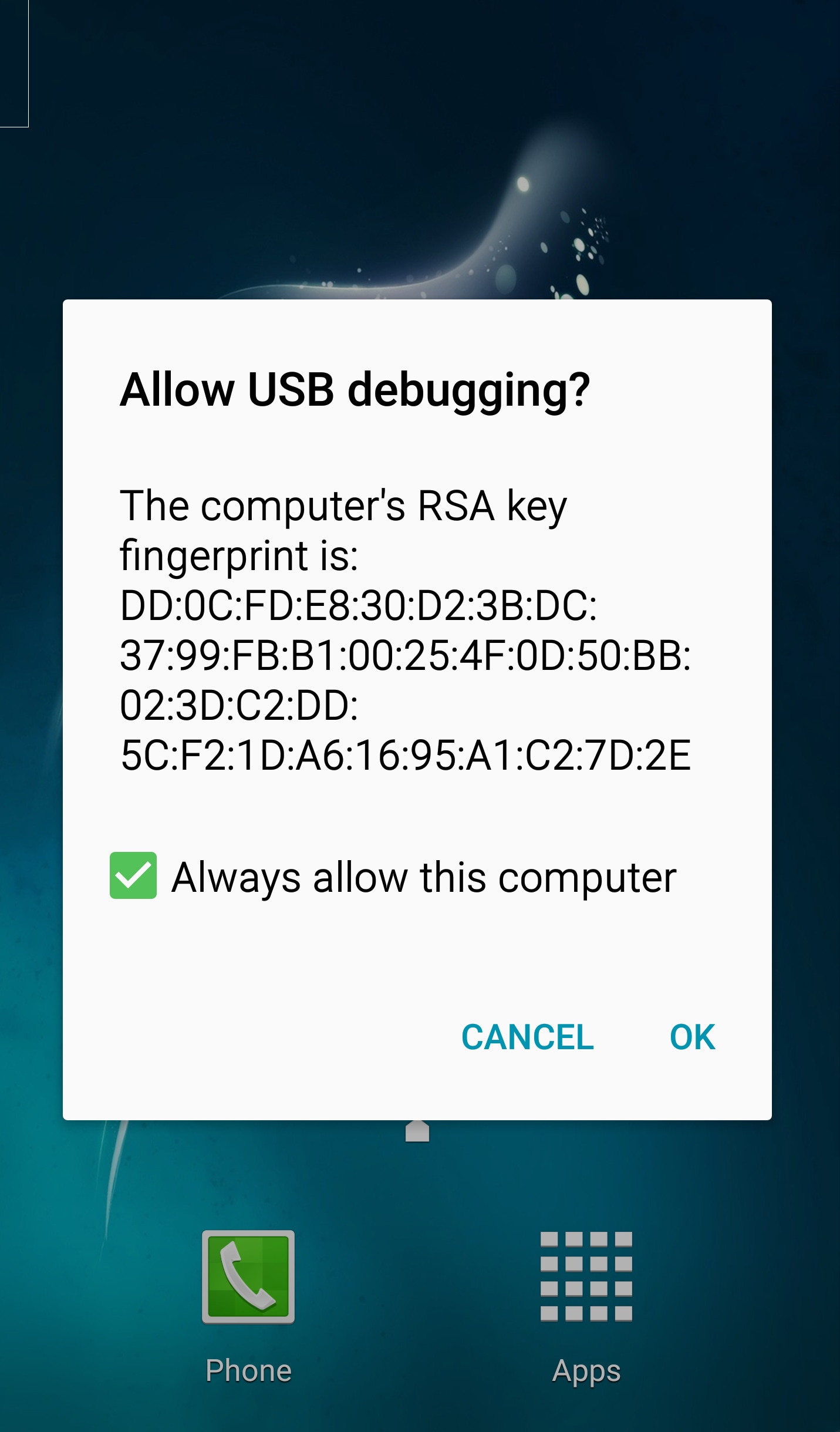
الخطوة 4: على واجهة Wondershare Dr.Fone المفتوحة، انقر فوق مدير الهاتف.

الخطوة 5: انقر فوق علامة التبويب المعلومات. في نافذة إدارة جهات الاتصال، انقر فوق دمج.
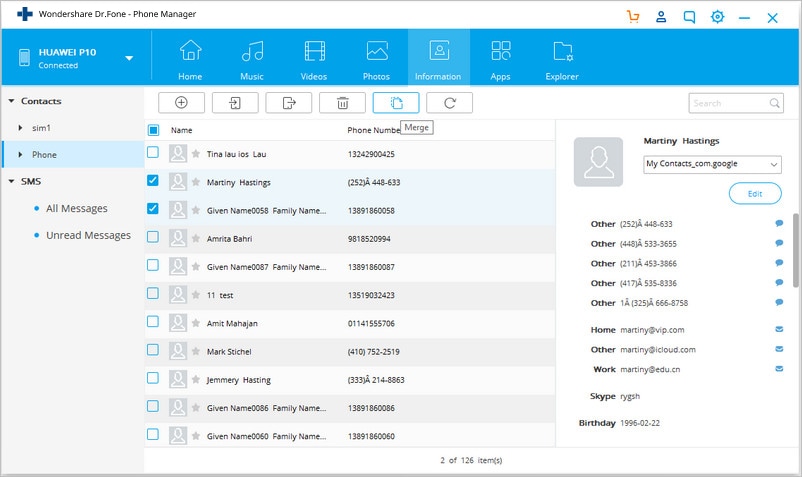
الخطوة 6: قد ترى جميع جهات الاتصال التي لها نفس الاسم أو رقم الهاتف أو عنوان البريد الإلكتروني. لتحديد جهات اتصال متطابقة، اختر نوع المطابقة.
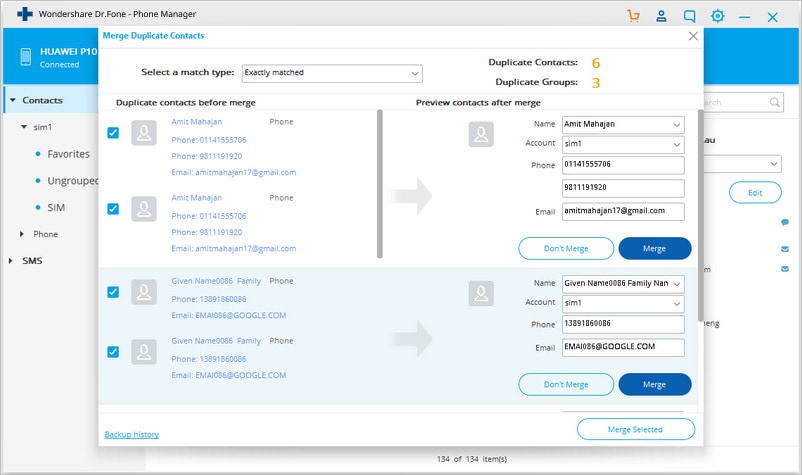
الخطوة 7: عند الانتهاء من الفحص، يمكنك دمج جهات الاتصال المكررة عن طريق تحديد المربعات المجاورة لأسمائها في النتائج المعروضة. لدمج جميع جهات الاتصال الخاصة بك مرة واحدة، فقط انقر فوق دمج المحدد.
الجزء 3. كيفية دمج جهات الاتصال في جهات اتصال Google
إذا كانت لديك جهات اتصال متعددة على هاتفك، فيمكنك استخدام Gmail لدمجها في إدخال واحد. تتم مزامنة معلومات الاتصال في حساب Gmail الخاص بك على الفور مع هاتف Android الخاص بك، لذا فإن أي تغييرات تجريها هناك ستنعكس على هاتفك.
فيما يلي الإجراءات التي قد تتخذها في حساب Gmail الخاص بك لدمج جهات الاتصال المكررة:
الخطوة 1: على جهاز الكمبيوتر الخاص بك، افتح متصفح الويب المفضل لديك.
الخطوة 2: قم بتسجيل الدخول إلى حساب Gmail الخاص بك.
الخطوة 3: في الزاوية العلوية اليسرى، انقر فوق Gmail >> جهات الاتصال.
الخطوة 4: بمجرد أن تكون في صفحة جهات الاتصال، انقر فوق المزيد >> بحث & دمج التكرارات.
الخطوة 5: من صفحة دمج جهات الاتصال المكررة، من القائمة المعروضة، قم بإلغاء تحديد مربعات الاختيار التي تمثل جهات الاتصال التي لا تريد دمجها.
الخطوة 6: انقر فوق دمج لإكمال العملية.
الجزء 4. نصائح لتجنب تكرار جهات الاتصال
يمكن أن تكون إدارة جهات الاتصال المكررة مهمة شاقة، ولكن باستخدام النهج الصحيح، قد يكون من السهل تجنبها. فيما يلي بعض النصائح المفيدة للحفاظ على جهات اتصالك منظمة وخالية من التكرارات.
- استخدم اصطلاح تسمية متسق: تأكد من استخدام اصطلاح تسمية متسق لجميع جهات الاتصال الخاصة بك. استخدم نفس التنسيق للأسماء الأولى والأخيرة والمتوسطة، إن أمكن. سيضمن ذلك عدم إنشاء جهات اتصال مكررة بسبب الاختلافات في اصطلاحات التسمية.
- استخدم نظام إدارة اتصال موثوق: استخدم نظام إدارة جهات اتصال موثوق به يسمح لك بإدارة جهات الاتصال الخاصة بك بسهولة. سيساعدك هذا في الحفاظ على جهات اتصالك منظمة وتجنب التكرارات. تقدم العديد من أنظمة إدارة جهات الاتصال ميزات مثل إلغاء التكرار، والذي يقوم تلقائيًا باكتشاف جهات الاتصال المكررة ودمجها.
- مراجعة وتحديث جهات الاتصال الخاصة بك بانتظام: اجعل من عادتك مراجعة جهات الاتصال الخاصة بك وتحديثها بانتظام. كلما تلقيت معلومات جديدة أو قمت بتغيير تفاصيل الاتصال بشخص ما، قم بتحديث معلوماته في قائمة جهات الاتصال الخاصة بك. سيساعدك هذا على تجنب إنشاء جهات اتصال جديدة لنفس الشخص.
- مزامنة جهات الاتصال الخاصة بك عبر الأجهزة: تعد مزامنة جهات الاتصال الخاصة بك عبر جميع أجهزتك طريقة سهلة لتجنب جهات الاتصال المكررة. هذا يضمن أن لديك نفس قائمة جهات الاتصال على جميع أجهزتك وأن أي تحديثات تقوم بها تنعكس على جميع أجهزتك
- دمج جهات الاتصال المكررة: إذا انتهى بك الأمر مع جهات اتصال مكررة، فتأكد من دمجها في أقرب وقت ممكن. تقدم العديد من أنظمة إدارة جهات الاتصال ميزة دمج تتيح لك دمج جهات الاتصال المكررة بسهولة.
- تجنب استيراد جهات اتصال من مصادر متعددة: يمكن أن يؤدي استيراد جهات الاتصال من مصادر متعددة، مثل حسابات البريد الإلكتروني ومنصات التواصل الاجتماعي، إلى تكرار جهات الاتصال. حاول التمسك بمصدر واحد لاستيراد جهات الاتصال، وتأكد من مراجعة جهات الاتصال قبل استيرادها إلى قائمة جهات الاتصال الخاصة بك.
- استخدم معرّفات فريدة: استخدم معرفات فريدة مثل عناوين البريد الإلكتروني أو أرقام الهواتف لتحديد جهات الاتصال. سيساعدك هذا في تجنب إنشاء جهات اتصال مكررة لنفس الشخص بأسماء مختلفة.
الاستنتاج
اعتمادًا على الشركة المصنعة للجهاز، يقدم Android مجموعة متنوعة من الطرق لدمج جهات الاتصال المكررة. يتيح تطبيق جهات الاتصال، وهو برنامج مجاني من Google يجب تثبيته بالفعل على هاتفك، لأي شخص التوفيق بين جهات الاتصال المكررة. إذا لم يكن مثبتًا بالفعل، فيمكنك الحصول عليه من متجر Google Play. تتضمن بعض الشركات المصنعة، مثل Samsung، أيضًا تطبيقًا لأداء نفس الوظيفة.
تعد تطبيقات إدارة جهات الاتصال التابعة لجهات خارجية مثل Wondershare Dr.Fone حاسمة في العصر الرقمي اليوم لإدارة وتنظيم جهات الاتصال بكفاءة. باستخدام هذه التطبيقات، يمكن للمستخدمين توفير الوقت والجهد، والقضاء على الارتباك، والبقاء منظمين. توفر هذه التطبيقات أدوات وميزات متقدمة تسمح للمستخدمين بدمج جهات الاتصال المكررة والنسخ الاحتياطي واستعادة جهات الاتصال ونقلها بين الأجهزة.